你们熟悉WPS2019的行间距设置吗?如果不了解可以学习以下步骤:1、首先启动WPS软件,打开需要修改行间距的文档,或者新建一个文档进行练习。2、接着选中需要调整行间距的文本内容,可以是整篇文档或特定段落。3、在顶部菜单栏找到"段落"设置选项,点击进入行距调整界面。4、根据需求选择合适的行距数值,比如1.5倍或固定值,也可以自定义具体磅值。5、最后点击确认应用设置,这样就能完成行间距的调整了。
说起wps,相信大家都很熟悉,那么wps2019怎样设置行间距?设置行间距步骤一览_,下面小编就和大家分享一下哦。
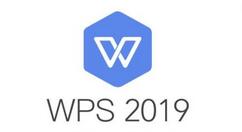
1、打开WPS并打开需要调整间距的文档,当然也可以自己随便写一篇。
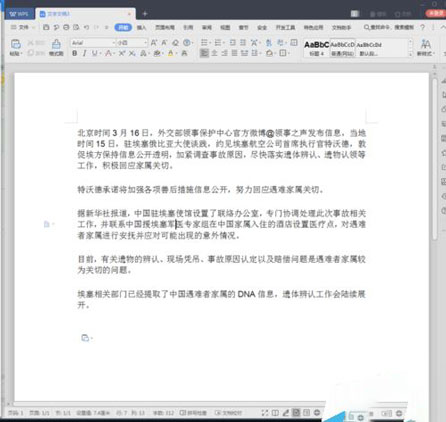
2、然后把需要调整的内容全部选中,可以用快捷键Ctrl+a。

3、在选中的内容上右键,选择段落。
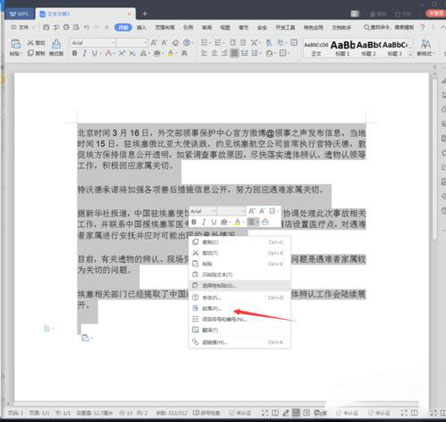
4、在弹出的“段落”窗口中,点击“缩进和间距”标签。

5、在行距的地方可以修改单倍行距。

wps相关攻略推荐:
6、可以试着修改一下看一下效果就非常明显了。
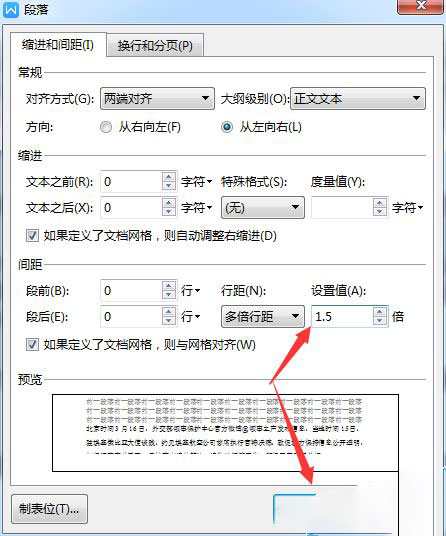
以上就是wps2019怎样设置行间距?设置行间距步骤一览_全部内容了,希望对大家有帮助!更多内容请关注攻略库














发表评论 取消回复